Як експортувати нотатки в Apple Notes як PDF на будь-якому пристрої

Дізнайтеся, як експортувати нотатки в Apple Notes як PDF на будь-якому пристрої. Це просто та зручно.
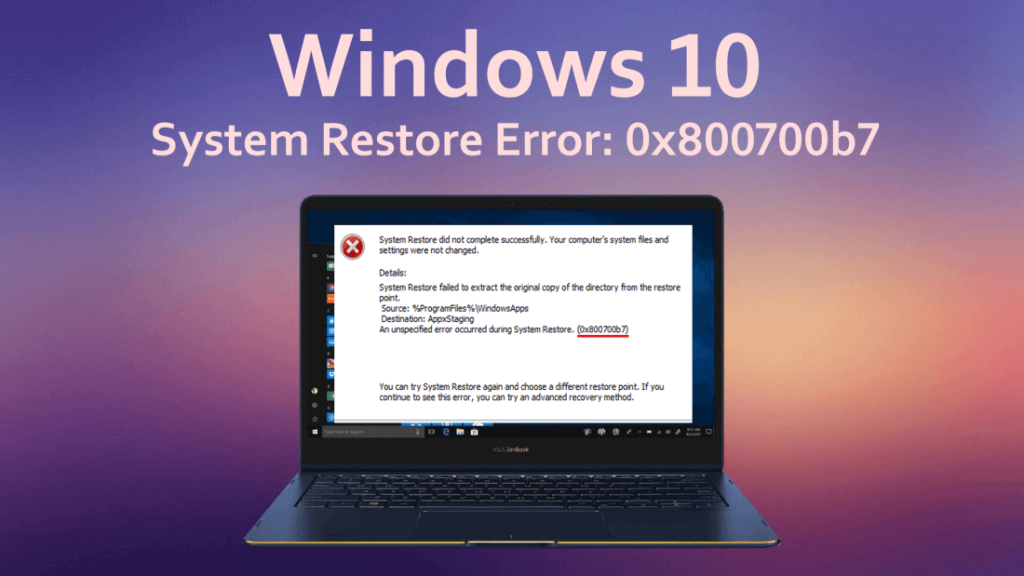
Підсумок: якщо ви не можете відновити систему та створити резервні копії файлів даних, а під час відновлення системи виникає помилка 0x800700b7 , то ця стаття призначена лише для вас. Цей посібник містить покрокові інструкції щодо виправлення помилки 0x800700b7 на комп’ютері з Windows 10. Тож прочитайте цю статтю до кінця, щоб легко вирішити цю проблему.
Служба резервного копіювання та відновлення Windows є однією з важливих функцій операційних систем Windows. За допомогою цієї функції можна регулярно створювати резервні копії своїх файлів даних і відновлювати їх за потреби.
Але інколи ця розширена функція починає показувати повідомлення про помилку під час спроби відновити систему. Однією з них є помилка відновлення системи 0x800700b7 . Ця помилка 0x800700b7 може з’явитися, коли ви намагаєтеся створити резервну копію своїх даних за допомогою служб резервного копіювання та відновлення Windows .
Ця помилка впливає на весь процес резервного копіювання та відновлення системи. І через цю проблему неможливо відновити їхні дані. Є багато внутрішніх і зовнішніх факторів, які можуть викликати код помилки 0x800700b7 під час спроби створити резервну копію системних файлів. Отже, по-перше, перевірте фактори, відповідальні за збій відновлення системи.
Причини отримання коду помилки Windows 10 0x800700b7
Ось деякі з основних причин, які переривають процес відновлення системи на комп’ютері з Windows 10:
Отже, щоб позбутися цієї проблеми, необхідно усунути всі причини, які можуть викликати помилку відновлення системи в системі Windows 10 . Якщо ви також не можете створити резервну копію та відновити систему через помилку 0x800700b7, не хвилюйтеся.
Ви можете легко вирішити цю проблему, не звертаючись до професіоналів чи спеціалістів. Все, що вам потрібно зробити, це просто уважно прочитати всю цю статтю та застосувати наведені інструкції.
Як ви можете виправити помилку відновлення системи Windows 10 0x800700b7?
Зміст
1: Виконайте відновлення системи в безпечному режимі
Якщо відновлення системи не працює належним чином на комп’ютері, ви можете спробувати зробити це в безпечному режимі . Виконання завдань у безпечному режимі часто усуває різні проблеми з Windows, і вам також може допомогти виправити помилку відновлення системи 0x800700b7 .
Якщо відновлення системи працює в безпечному режимі, відновіть комп’ютер до попередньої точки відновлення системи, коли вона працювала нормально.
Ось короткий посібник із відновлення комп’ютера в безпечному режимі:
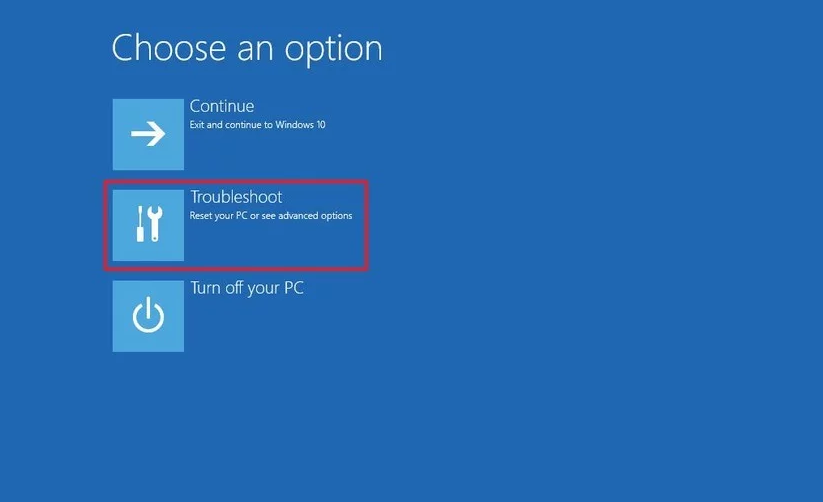
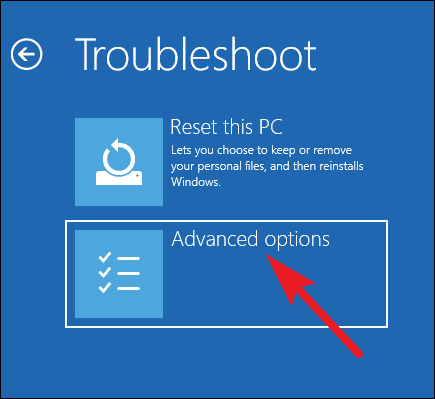
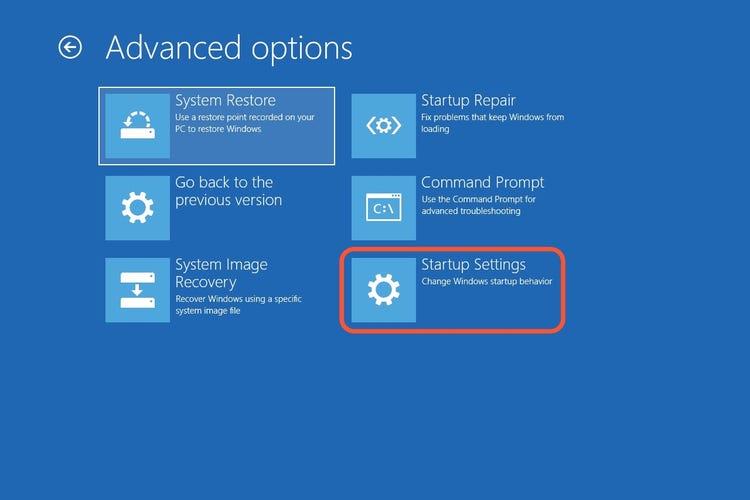

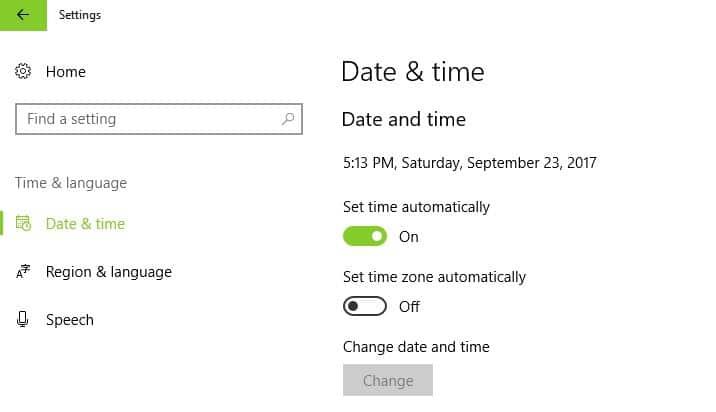
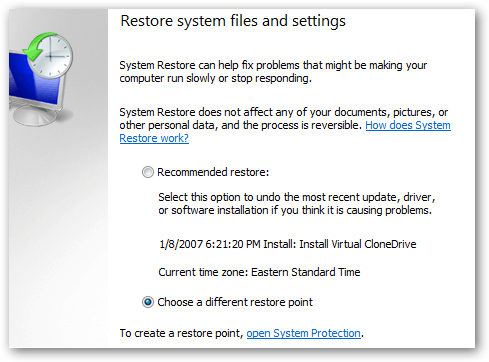
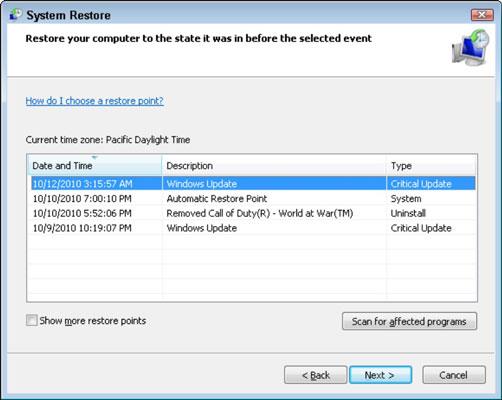
2: Вимкніть антивірусне програмне забезпечення сторонніх виробників
Іноді антивірусне програмне забезпечення сторонніх розробників блокує виконання деяких процесів. Ймовірно, це може блокувати процес відновлення системи на вашому комп’ютері та видавати код помилки 0x800700b7 .
Тому вимкніть антивірус на комп'ютері і спробуйте відновити Windows. Якщо зараз працює, то все гаразд. Але якщо ні, то видаліть сторонній антивірус зі свого комп'ютера.
Щоб видалити антивірус із комп’ютера, виконайте такі дії:
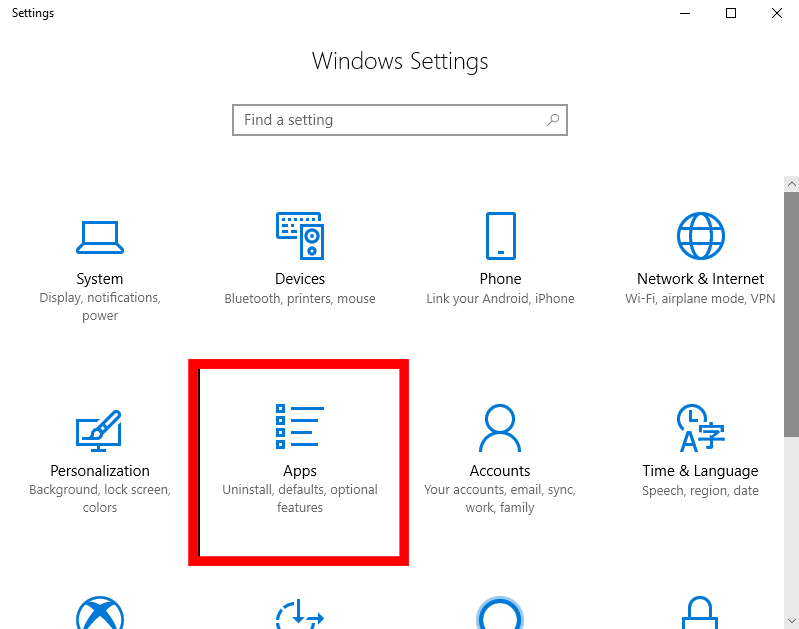
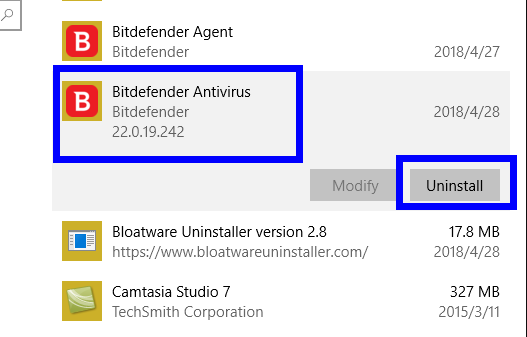
Після видалення антивіруса перезавантажте комп'ютер. Тепер перевірте, чи допоміг вам цей метод виправити помилку відновлення системи 0x800700b7 на комп’ютері з Windows 10 .
3. Запустіть перевірку системних файлів Windows
У деяких випадках помилка відновлення системи 0x800700b7 виникає через пошкоджені або пошкоджені системні файли Windows. Отже, щоб виправити код помилки 0x800700b7 на вашому комп’ютері з Windows 10, вам потрібно відновити ці пошкоджені системні файли . А для цього можна скористатися вбудованою у Windows утилітою SFC .
SFC просканує ваш комп’ютер і виправить усі пошкоджені системні файли. Щоб запустити SFC на комп’ютері, виконайте наведені нижче дії.
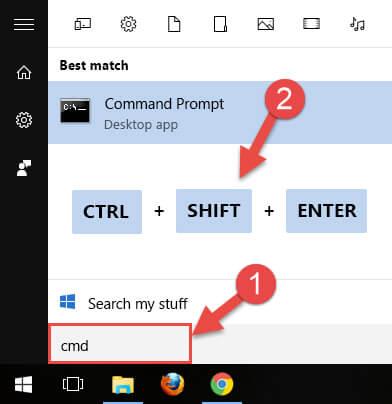
sfc /scannow
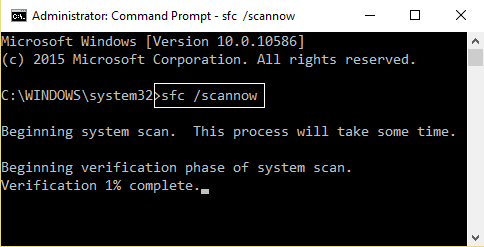
Після завершення процесу перезавантажте комп’ютер. Тепер спробуйте виконати відновлення системи та перевірте, чи помилка виправлена чи ні. Якщо ні, спробуйте наступне рішення.
4. Запустіть утиліту перевірки диска, щоб виправити помилку відновлення системи 0x800700b7
Якщо SFC не виконав роботу, запустіть утиліту перевірки диска, щоб виправити помилку відновлення системи Windows 10 0x800700b7 . Це також вбудований інструмент Windows, який виправляє пошкоджені системні файли.
Щоб запустити інструмент перевірки диска на комп’ютері, виконайте такі дії:
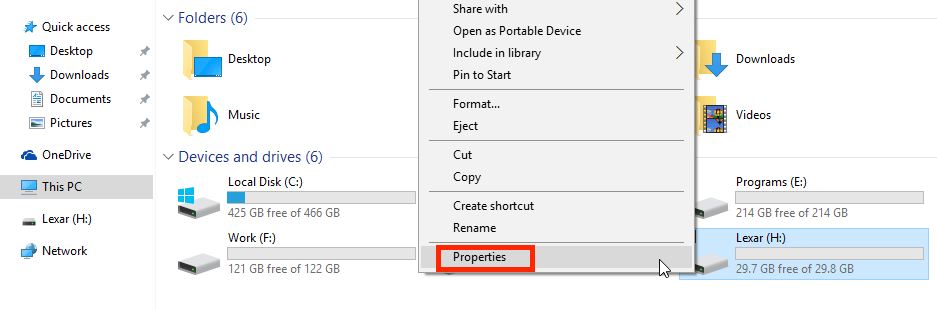
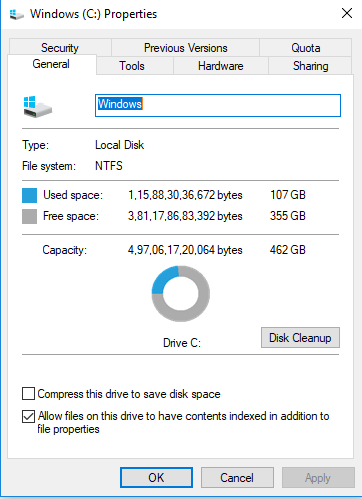
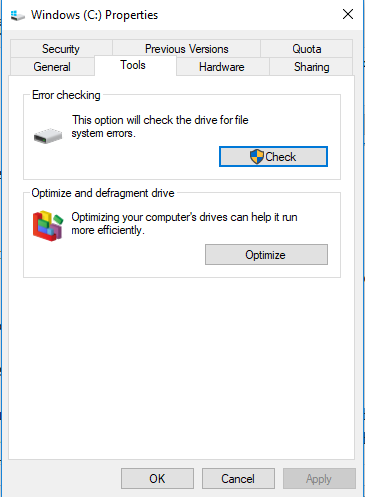
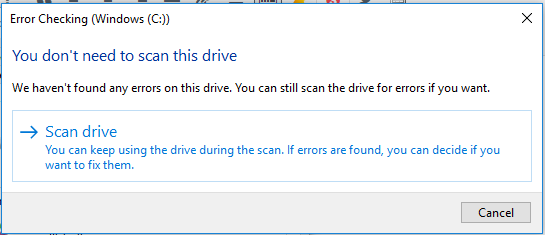
5: Видаліть кеш завдань із реєстру
Багато постраждалих користувачів повідомили, що вони успішно усунули помилку відновлення системи 0x800700b7 , видаливши кеш завдань із реєстру. Таким чином, ви також можете спробувати цей метод, щоб вирішити цю проблему, що не вдалося виконати відновлення системи на комп’ютері з Windows 10.
Для цього виконайте наведені нижче інструкції.
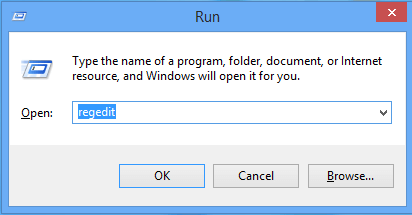
HKEY_LOCAL_MACHINE\SOFTWARE\Microsoft\Windows NT\CurrentVersion\Schedule\TaskCache
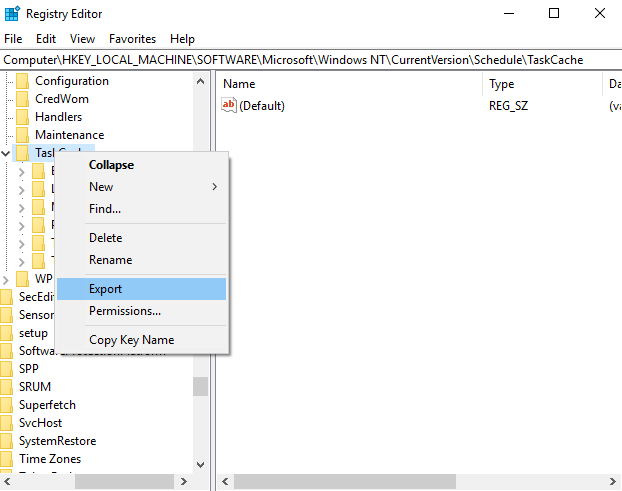
HKEY_LOCAL_MACHINE\SOFTWARE\Microsoft\Windows NT\CurrentVersion\Schedule\TaskCache\Tree\Microsoft\Windows
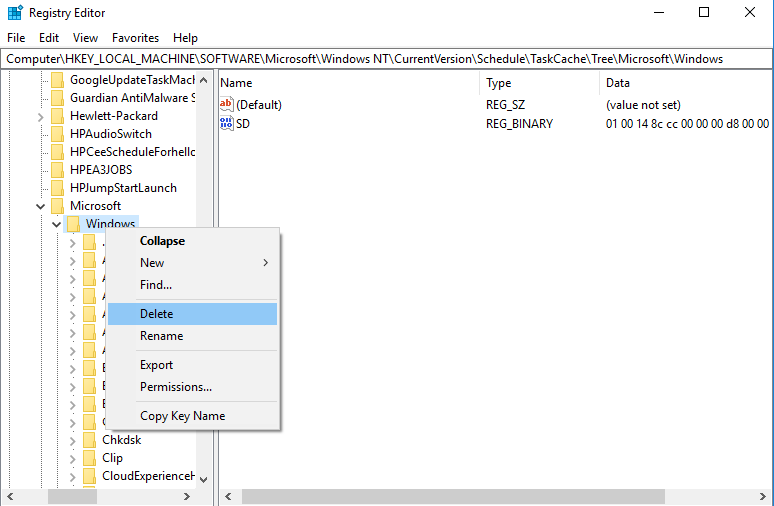
Після виконання всіх вищезазначених дій перезавантажте комп’ютер. Це рішення повинно було вирішити код помилки 0x800700b7 на вашому ПК з Windows 10.
Найкраще та просте рішення для підтримки продуктивності ПК
Ваш ПК працює повільно або повільно? Або ваш ПК постійно видає помилки? Якщо так, то ваш ПК потребує уваги та експертного рішення. У цьому випадку я рекомендую вам спробувати PC Repair Tool .
Цей інструмент розроблений професіоналами для вирішення широкого кола проблем і помилок, пов’язаних з ПК, без необхідності виконувати будь-які рішення вручну.
Це розширена утиліта для відновлення, здатна виправляти різноманітні помилки, такі як помилки DLL, BSOD, реєстру, гри, оновлення Windows і оновлення . Він також відновлює пошкоджені системні файли, захищає ваш ПК від вірусів і атак зловмисного програмного забезпечення .
Крім того, він також оптимізує ваш ПК для підвищення продуктивності та швидкості вашого ПК. Отже, варто спробувати скористатися цим інструментом, щоб уникнути будь-яких помилок ПК.
Отримайте PC Repair Tool, щоб підтримувати продуктивність вашого ПК
Висновок
Як ми знаємо, відновлення системи є дуже корисною функцією комп’ютерів Windows, яка допомагає відновити будь-які втрати даних у майбутньому. Тому надзвичайно важливо виправити помилку відновлення системи 0x800700b7 .
І тому я перерахував деякі з найкращих робочих рішень, які можна використати для вирішення цієї проблеми на своїх комп’ютерах з Windows 10.
Оскільки ці рішення вже випробувані постраждалими користувачами, отже, вони також будуть працювати для вас, щоб виправити цю помилку відновлення системи . Крім того, ці рішення прості у виконанні, і їх може виконувати кожен.
Дізнайтеся, як експортувати нотатки в Apple Notes як PDF на будь-якому пристрої. Це просто та зручно.
Як виправити помилку показу екрана в Google Meet, що робити, якщо ви не ділитеся екраном у Google Meet? Не хвилюйтеся, у вас є багато способів виправити помилку, пов’язану з неможливістю поділитися екраном
Дізнайтеся, як легко налаштувати мобільну точку доступу на ПК з Windows 11, щоб підключати мобільні пристрої до Wi-Fi.
Дізнайтеся, як ефективно використовувати <strong>диспетчер облікових даних</strong> у Windows 11 для керування паролями та обліковими записами.
Якщо ви зіткнулися з помилкою 1726 через помилку віддаленого виклику процедури в команді DISM, спробуйте обійти її, щоб вирішити її та працювати з легкістю.
Дізнайтеся, як увімкнути просторовий звук у Windows 11 за допомогою нашого покрокового посібника. Активуйте 3D-аудіо з легкістю!
Отримання повідомлення про помилку друку у вашій системі Windows 10, тоді дотримуйтеся виправлень, наведених у статті, і налаштуйте свій принтер на правильний шлях…
Ви можете легко повернутися до своїх зустрічей, якщо запишете їх. Ось як записати та відтворити запис Microsoft Teams для наступної зустрічі.
Коли ви відкриваєте файл або клацаєте посилання, ваш пристрій Android вибирає програму за умовчанням, щоб відкрити його. Ви можете скинути стандартні програми на Android за допомогою цього посібника.
ВИПРАВЛЕНО: помилка сертифіката Entitlement.diagnostics.office.com



![[ВИПРАВЛЕНО] Помилка 1726: Помилка виклику віддаленої процедури в Windows 10/8.1/8 [ВИПРАВЛЕНО] Помилка 1726: Помилка виклику віддаленої процедури в Windows 10/8.1/8](https://img2.luckytemplates.com/resources1/images2/image-3227-0408150324569.png)
![Як увімкнути просторовий звук у Windows 11? [3 способи] Як увімкнути просторовий звук у Windows 11? [3 способи]](https://img2.luckytemplates.com/resources1/c42/image-171-1001202747603.png)
![[100% вирішено] Як виправити повідомлення «Помилка друку» у Windows 10? [100% вирішено] Як виправити повідомлення «Помилка друку» у Windows 10?](https://img2.luckytemplates.com/resources1/images2/image-9322-0408150406327.png)


